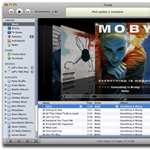
Chuyển thư viện iTunes từ PC sang Mac
(Cập nhật: 13/6/2008)
Có rất nhiều cách để thực hiện đổi chuyển thư viện iTunes từ máy tính PC sang sử dụng máy tính Mac. Dưới đây là một phương pháp đơn giản và nhẹ nhàng được nhiều người sử dụng.
Trước hết, bạn phải đảm bảo rằng bạn đang chạy phiên bản iTunes mới nhất trên cả hai máy PC và MAC.
Bước 2: Đồng bộ chiếc iPod trên cả Mac và PC
Để thực hiện điều này, kết nối PC của bạn với chiếc iPod được format bằng máy Mac. iTune sẽ chạy và thông báo yêu cầu nếu bạn muốn xóa trằng iPod và đồng bộ nó với thư viện iTunes. Đừng lo lắng gì cả hãy hít thở thật sâu rồi bấm “Cancel”.
Biểu tượng iPod của bạn sẽ xuất hiện bên trái trong cửa sổ iTune (nền màu xanh nước biển). Lựa chọn iPod, thông tin chung về iPod của bạn sẽ xuất hiện trong cửa sổ chính (xem ảnh phía dưới). Bỏ lựa chọn trong các hộp đánh dấu “Manually manage music and videos”. Bây giờ, iPod của bạn có thể nhìn thấy được cả hai máy Mac và PC mà không cần có sự can thiếp của bạn.
 |
Bước 3: Truyền những bản nhạc bạn mua vào iTunes
Di chuột đến mục File trên thanh menu của iTunes và lựa chọn “Transfer purchases from iPod”. Khi đó iTunes sẽ quét iPod để tìm những bài hát mà bạn mua và thêm chúng vào trong thư viện nhạc trên máy của bạn. iTunes có thể yêu cầu bạn điền thống tin Apple ID (địa chỉ e-mail) và mật khẩu sử dụng cho tài khoản trên iTunes của bạn.
Kiểm tra chiếc máy mới có thể đọc được các bản nhạc bạn đã mua trước đó bằng cách trên menu của iTune di chuột đến “Store” sau đó lựa chọn “Auhorize computer”. Bạn hoàn toàn có thể tìm thấy những bản nhạc bạn đã mua trong thư viện iTunes trên máy Mac của bạn.
Bước 4: Sao chép những bản nhạc còn lại
Cách 1: Nếu bạn muốn có đầy đủ bộ sưu tập nhạc số được lưu trữ trên iPod của bạn, một cách rất nhanh để truyền tất cả các file từ một máy iPod sang một máy Mac là tải về và sử dụng duy nhất một ứng dụng được gọi là Senuti (iTunes spelled backward).
Khi iPod của bạn đã nối với máy tính Mac, phần mềm Senuti được chạy, bạn có thể thấy được các thông tin trên iPod trong cửa số ứng dụng iTunes của Senuti. Những gì bạn làm bây giờ là lựa chọn tất cả hay một phần các bản nhạc trên iPod, sau đó bấm nút Copy ở góc trên cùng bên phải cửa số ứng dụng Senuti. Sau một vài phút sao chép, các tập tin trên iPod của bạn có thể xuất hiện trên thư viện iTunes trên máy Mac của bạn.
Cách 2: Nếu thư viện nhạc của bạn có rất nhiều và iPod của bạn không đủ dung lượng để chứa chúng, thì bạn sẽ cần phải sao chép trực tiếp từ thư viện iTunes trên máy PC sang máy Mac hoặc sang một ổ cứng cắm ngoài.
Đầu tiên bạn sẽ muốn đảm bảo chắc chắn thư viện iTunes trên máy của bạn đã sẵn sàng để cho quá trình sao chép. Mở iTunes trên máy PC và dưới menu “Advance” lựa chọn “Consolidate library”. Phần này sẽ đảm bảo rằng tất cả các file nhạc hay phim của bạn trên iTunes được tập hợp vào trong một thư mục thư viện iTunes chính trên máy tính của bạn.
Bước này sẽ mất vài giây hoặc là vài phút, tùy thuộc vào lượng nhạc và phim mà bạn có. Bạn cũng sẽ muốn chuyển đến phần Preferences của iTunes (Có thể tìm thấy trong trong mục Edit trên thanh Menu) và đảm bảo chắc chắn rằng hai ô trong Advance Tab: “Keep iTunes Music folder organized” và "Copy files to iTunes Music folder…" đều đã được đánh đấu.
Tiếp theo bạn cần tìm thư mục thư viện iTunes trên máy PC. Nó có thể được đặt trong thư mục My Music trong My Documents. Khi bạn đã tìm thấy thư mục tên là iTunes, hãy mở nó ra và tìm thư mục tên là iTunes Music. Thư mục iTunes Music là thư mục bạn cần để sao chép. Thư mục này lưu trữ tất cả các file nhạc của bạn và tổ chức chúng dưới dạng các thư mục con.
Lúc này, bạn có thể sao chép toàn bộ thư mục iTunes Music vào ổ cứng cắm ngoài hoặc là tạo một thư mục mới trên ổ cứng cắm ngoài (đặt tên tùy theo ý thích của bạn) và lựa chọn theo ca sĩ, theo các album và các bài hát bạn thích hoặc bạn muốn truyền sang máy Mac.
Sao chép một thư viện nhạc lớn có thể là rất lâu, vì thế đừng vội vàng. Nếu bạn có rất nhiều các bản Podcast cũ nằm trong thư viện iTunes, Bạn có thể muốn xóa chúng đi trước khi thực hiện quá trình sao chép.
Bước 5: Đưa thư viện nhạc của bạn vào trong máy Mac
Ngắt kết nối giữa PC và ổ cứng cắm ngoài của bạn, sau đó kết nối ổ cứng cắm ngoài này với máy Mac. Bây giờ bạn chạy chương trình iTunes trên máy Mac và dưới mục File trên thanh Menu bạn chọn mục “Add to Library…”.
Một cửa sổ sẽ xuất hiện và yêu cầu bạn chỉ ra những tập tin mà bạn muốn thêm vào trong thư viện. Bạn chọn đường dẫn chỉ tới thư mục mà bạn mới tạo trên ổ cứng cắm ngoài để lưu trữ toàn bộ các file nhạc trong thu mục iTunes Music trên máy PC của bạn sau đó bạn bấm vào nút “Choose” màu xanh.
Sau một vài phút, thư viện iTunes trên máy PC của bạn có thể hiện hữu trên thư viện iTunes trên máy Mac. Bạn có thể dành thêm thời gian để sắp xếp lại những album, nhưng chắc rằng có thể sao chép các file giữa các máy bằng cách copy sang các đĩa CD.
(vtc)
Hướng dẫn cài đặt modem ADSL TP-LINK 8817
Hướng dẫn ADSL TP-LINK 8817
Printer Server Compatibility List for TL-PS310U
Danh sách tương thích USB
Printer Compability List for TL-PS110U/TL-PS110P/TL-WPS510
Danh sach các Printer tương thích với các dòng máy TL-PS110U/TL-PS110P/TL-WPS510
Driver hỗ trợ Windows 7 cho các sản phẩm TP-Link
Bạn có thể download driver hỗ trợ Windows 7 cho các sản phẩm TP-Link tại đây : http://www.tp-link.com/support/w7.asp










